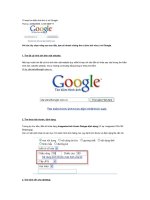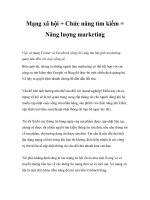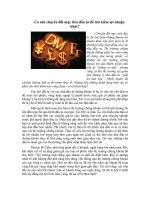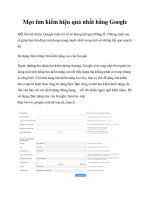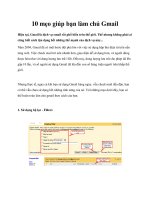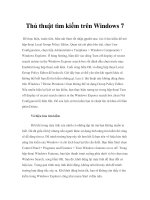6 mẹo tìm kiếm hay trong Gmail ppt
Bạn đang xem bản rút gọn của tài liệu. Xem và tải ngay bản đầy đủ của tài liệu tại đây (82.8 KB, 3 trang )
6 mẹo tìm kiếm hay trong Gmail
6 thủ thuật giúp bạn tìm kiếm email trong Gmail theo kích cỡ email,
thời gian gửi/ nhận email, tìm kiếm tập tin đính kèm, tìm kiếm email
đã đọc hoặc chưa đọc
1. Tìm kiếm theo kích cỡ
“size” là toán tử tìm kiếm (search operator) cho phép bạn tìm kiếm
email theo kích cỡ. Theo mặc định, đơn vị kích thước để tìm kiếm là
byte, nhưng bằng cách thêm chữ “M” vào ngay sau chữ số nhập vào,
bạn có thể tìm kiếm email theo kích cỡ tính bằng megabyte. Ví dụ,
nếu bạn muốn tìm kiếm một email có kích thước 5 megabyte, hãy
điền “size:5M” vào ô tìm kiếm. Bạn cũng có thể nhập “larger:5M” để
tìm email có kích thước lớn hơn 5MB, hoặc “smaller:5M” để tìm email
có kích thước nhỏ hơn 5MB.
2. Tìm kiếm theo thời gian
Bạn có thể tìm email theo ngày gửi hoặc ngày nhận với các toán tử:
“after:”, “before:”. Ví dụ, bạn có thể nhập vào ô tìm kiếm
“after:2012/01/01” để tìm những email trong tài khoản của bạn sau
ngày 01/01/2012. Bạn có thể một lúc sử dụng cả 2 toán tử để tìm
email trong một khoảng thời gian, ví dụ nhập “after: 2011/11/14
before: 2012/05/12” để tìm những email sau ngày 14/11 và trước
ngày 12/05/2012.
Ngoài ra còn có các toán tử “older_than:” cho phép tìm kiếm email
gửi đi hoặc nhận được trước thời điểm hiện tại bao nhiêu ngày/
tháng/ năm. Cụ thể, công thức tìm kiếm viết tắt “ngày, tháng, năm” là
“d, m, y”. Để tìm những email được gửi đi cách đây 2 năm, hãy nhập
“older_than:2y” để tìm kiếm.
3. Tìm kiếm theo những thông số cơ bản của email
Có 4 thành phần cơ bản bạn thường phải nhập khi soạn thảo email:
to:/from:, cc:, bcc:, subject:. Bạn có thể lấy đây làm những toán tử tìm
kiếm. Ví dụ, để kiếm những email đã gửi cho Linh An, nhập “to:Linh
An” vào ô tìm kiếm. Để tìm kiếm một email bạn nhận được của Minh
với tiêu đề “Tailieu” và email này được CC cho Lan, nhập vào ô tìm
kiếm: from:Minh cc:Lan subject:”Tailieu”
4. Tìm tập tin đính kèm theo tên và định dạng
Toán tử “filename:” sẽ tìm kiếm email và trả về kết quả dựa trên tên
hoặc định dạng của tập tin đính kèm. Ví dụ, “Filename:PNG” sẽ trả
về những email có tập tin đính kèm ở định dạng PNG, và
“filename:giaymoi.docx” sẽ trả về email có tập tin đính kèm tên là
“giaymoi” và ở định dạng DOCX.
Bạn cũng có thể tìm kiếm tập tin đính kèm ở nhiều định dạng khác
như PDF, PPT, MP3 v.v
5. Loại bỏ kết quả tìm kiếm có chứa cụm từ nhất định
Nếu bạn muốn tìm những email có chứa từ “iOS” nhưng không chứa
từ “Android”, hãy nhập “iOS –Android” vào ô tìm kiếm.
6. Tìm kiếm email đã đọc/ chưa đọc
Với toán tử “is:”, bạn có thể tìm kiếm những email đã đọc hoặc chưa
đọc. Bạn chỉ cần thêm “read” hoặc “unread” vào đằng sau dấu hai
chấn. Ví dụ: nhập “is:read” để tìm những thư đã đọc và “is;unread” để
tìm những thư chưa đọc.
Liên tục phải chuyển đổi giữa gõ bàn phím và rê chuột thực sự khiến
công việc bị chậm lại đáng kể. Vì thế, những tổ hợp phím tắt sau đây
sẽ giúp bạn tăng tốc cho máy tính theo cách chuyên nghiệp mà đơn
giản.